如果用户的电脑变得有点卡顿了,你可以通过开启多核优化功能去进行改善,那么在win10系统中多核优化怎么开启呢?大家可以先调出搜索框,输入msconfig,之后打开匹配的应用,然后切换到引导选项卡,点击高级选项,接着勾选“处理器个数”,并在下拉中选择你电脑对应的处理器核心数就可以了。
win10多核优化怎么开:
1、首先我们可以打开搜索,点击开始,直接输入【msconfig】打开。
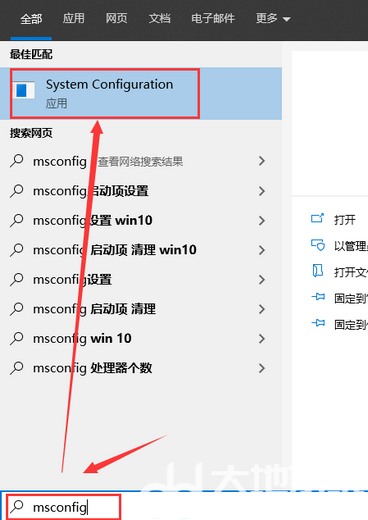
2、点击【引导】,点击【高级选项】。
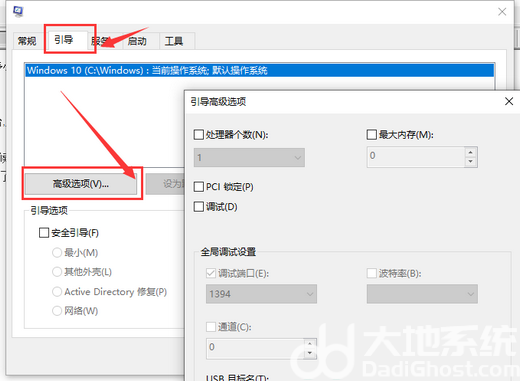
3、接着,点【处理器个数】,打钩,这个时候根据你的电脑配置选择你的处理器核心数,我这里是三个,就选择3,后面最大内存打钩。
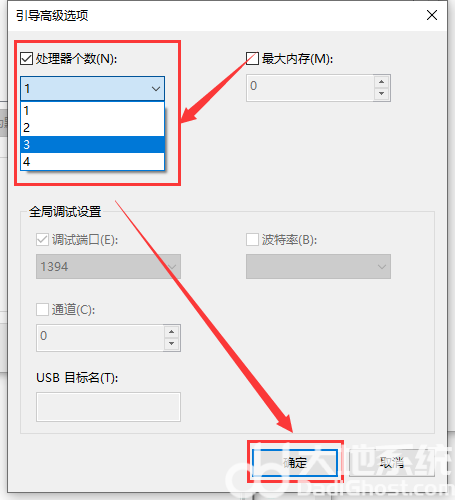
4、做好以后,一路确定,重启就可以了。